我们承受不起丢失一些重要的SMS /短信的风险。 但是,有时当我们切换到新手机或将Android手机或iPhone意外重置为出厂设置时,这些消息可能会丢失。 本文主要关注如何 备份和还原短信 在Android手机和iPhone上的几种最佳有效方式。
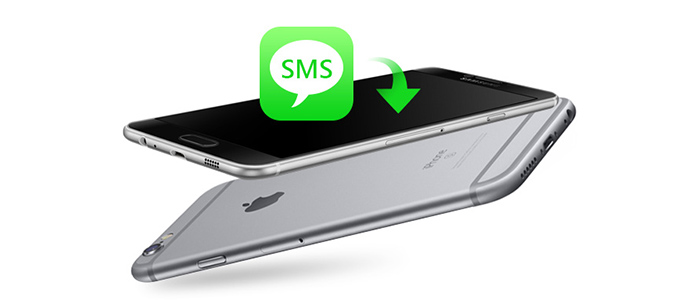
短信备份和恢复 是一款多功能的Android应用程序,可让您备份短信并将其还原到Android。 此应用程序是备份和还原的最直接方法。
步骤 1 在Android上创建新的备份
从GooglePlay免费下载此应用,安装并运行。 点击“备份”>“创建新备份”为您的彩信和特殊字符创建新备份。 然后,您可以编辑备份名称以创建备份。 点击“确定”>“是”开始在手机上创建短信备份。

步骤 2 恢复短信备份
转到该应用程序的主页,选择“还原”>查找您进行的SMS备份,然后点击“不还原重复项”>“还原MMS消息”或“还原所有消息”或“仅还原已发送的消息/收到 由于:“或者>”确定“>”关闭“将SMS备份恢复到您的Android手机。

1.备份SMS时,您可以选择将SMS备份存储在本地电话上,或上传到Google Drive / Dropbox / Email。
2.通常,默认情况下,SMS备份通常会保存在手机内部存储中。 但是,如果要更换手机或将其恢复出厂设置,则最好将SMS备份复制到外部卡上。
当您想要备份和恢复短信或彩信时,如果您的 Android 手机上有 SD 卡,这对您来说将是一个好消息。 SD存储卡具有更大的存储空间,因此您可以将Android手机中的短信或彩信导出到SD卡并进行备份。之后,您可以将卡插入另一台 Android 手机并使用短信备份 + APK 恢复消息。
步骤 1 将短信和彩信同步到SD卡
在手机上,点击“信息”>选择要传输的一条信息或更多信息>点击“选项”或“菜单”按钮>点击“保存”> SD卡。 SMS / MMS将被传输到您的SD存储卡。
步骤 2 使用SMS备份+还原备份SMS
将此APK下载到手机后,运行它。 在主界面中,点击“还原”以选择您在SD卡上所做的备份,以将其还原到手机上。

如果您想在Android手机上备份当前短信,那么以上两个工具就足够了。 但是,如果要备份Android上已删除的SMS或MMS,则 Android的数据恢复 会帮你一个大忙。
步骤 1 下载并安装Android版FoneLab
下载Android Data Recovery,然后按照说明将其安装在PC或Mac上。 启动程序,然后通过USB电缆将Android手机连接到计算机。

注意:要继续连接设备,您需要在连接过程中让Android手机始终处于USB调试模式。

步骤 2 从设备扫描SMS / MMS
检测到设备后,系统会提示您选择Android文件类型。 在这里,您需要标记“消息”和“消息附件”的复选框。

步骤 3 备份短信/彩信
扫描过程完成后,将显示所有数据。 点击“邮件”和“邮件附件”(神奇矿物质溶液 MMS ),您会在主界面中看到所有已删除或现有的Android短信或附件。 勾选您想要的内容,然后选择“恢复”以从您的Android手机备份SMS和MMS。

您可以从以下视频中学到步骤:


如何备份和还原iPhone消息? 尽管iTunes可以帮助您做到这一点,但是它无法让您查看和选择目标消息。 在这里,我们想介绍两个灵活的程序,使您可以有选择地备份和还原iPhone SMS / MMS / iMessages。
作为著名的iOS数据恢复工具, FoneLab 还可以帮助您轻松备份短信。 使用该程序,您可以查看和检索现有和已删除的SMS / MMS / iMessages。
步骤 1 下载并安装FoneLab。 将您的iPhone插入计算机,此工具将自动检测您的设备。
步骤 2 在“从iOS设备恢复”模式下,点击“扫描”以扫描您的iPhone数据。
步骤 3 几秒钟后,所有iPhone数据都会显示。 单击“消息”和“消息附件”以查看您的短信和图片消息。 检查邮件后,单击“恢复”以 在iPhone上保存短信 到电脑。

作为iTunes的替代品, FoneTrans 使您可以有选择地从iPhone备份和导出短信。 下载并安装软件以查看其工作方式。
步骤 1 启动FoneTrans。 通过USB电缆连接iPhone。
步骤 2 该程序将识别并扫描您的设备。 从左列中选择SMS,然后iPhone上的iPhone SMS将在右侧显示中列出。
步骤 3 选中要传输的邮件,方法是在它们前面选中复选框。 单击工具菜单上的“导出到”,您的目标iPhone消息将另存为CSV,HTML或TXT文件。

根据以上描述,您可以将包括从iPhone删除的短信备份到计算机。 然后在这一部分,您将需要一个免费工具iTools来将SMS备份从PC恢复到iPhone。 阅读此部分以 从PC恢复短信到iPhone.
您是否设法在Android手机或iPhone上备份和还原消息? 欢迎为该页面提供任何帮助更多用户的建议。